Adobe Photoshop-un iş sahəsi bugünkü, elektron dərsimizin əsas mövzusu olacaq. Odur ki, əziz dostlar, dəyərli oxucularım və dinləyicilərim, həmçinin gadirov.com saytının daimi ziyarətçiləri, youtube abunəçilərim və sosial şəbəkə istifadəçilərim sizləri Dizayn Proqramları moduluna həsr olunmuş elektron dərsliyində salamlayıram.
Məqalənin mündəricatı
Adobe Photoshop-un iş sahəsi

İş sahə nədir?
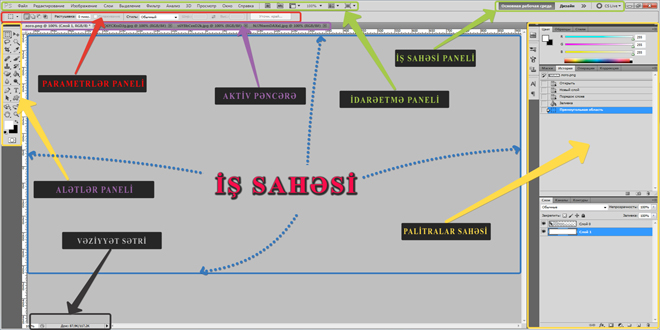
Photoshop proqramını öyrənərkən bir-birimizi daha yaxşı başa düşmək üçün fotoşəkilin bizim üçün açıldığı sahəni müvəqqəti olaraq iş sahəsi adlandırdım. Həqiqət budur ki, bəzi digər müəlliflərlə iş sahəsinin nə olduğu barədə fikir ayrılığım vardır. Ancaq buna diqqət yetirmək lazım deyil. Beləliklə, iş sahəsi olaraq ekran görüntüsündə bu hissəni (mavi oxlarla işarələnmiş) nəzərdə tutduğumuza razılaşdıq:
Bu zona şərti olaraq iki komponentə bölünə bilər:
Sənəd (Документ)—işlədiyimiz görüntünün özünü, gördüyümüz mərkəzi hissə və ya sıfırdan yaratdığımız boş bir vərəqdir.
Arxa fon iş sahəsi—(bundan sonra arxa plan) Sənədi əhatə edən boşluğun yuxarıdakı nümunədə boz rəngdə olmasını göstərir. (Ancaq rəng sizin zövqünüzə görə ola bilər).
Ətrafdakı hər şey — panellər və palitralar barədə digər dərslərdə ətraflı məlumat veriləcəkdir.
Sənədin nə olduğu barədə hər şey aydındırsa və əlavə ediləcək bir şey yoxdursa, onda Arxa plan haqqında bir az danışa bilərik.
Arxa fon iş sahəsi barədə
Arxa plan bizim ehtiyat yerimizdir, yəni ekranın bu hissəsi imkan verdiyi qədər şəkli böyüdə bilərik. Sonra görüntünün kənarları panellərin altında qalacaq. Gizli olanı görmək üçün avtomatik olaraq görünən sürgülərdən istifadə etmək lazımdır. Bu zonanın ölçüsünə görüntünün ölçüsü və miqyası, həmçinin kompüter monitorunuzun diaqonal ölçüsü təsir edə bilər.
Məsləhət:
Şəkillərlə işləyərkən Zoom Tool (miqyas aləti) ilə deyil, klaviatura qısayolundan istifadə edərək böyütmək daha rahatdır:
Увеличить (Böyütmək) — Ctrl++
Уменьшить (Kiçiltmək) — Ctrl+─

Arxa fonda bəzi köməkçi elementlər göstərilir. Məsələn, kiçik bir şəkili, böyük bir şəkil olan bir sənədə əlavə etdiniz. Təbii ki, o təmizlənmədi və arxa planda olduğu kimi gizlənəcək. Ancaq Transform (Трансформация) alətindən istifadə edərək onu azalda bilərik. Bu alətdən istifadə edərək (qısa yol Ctrl + T) şəklin ətrafında bir çərçivə görünür. Və bu çərçivə arxa planda görünəcəkdir. Çərçivənin künc tutacaqlarından istifadə edərək şəklin ölçüsünü dəyişə bilərik.
© İstifadə edilərkən gadirov.com-a istinad olunmalıdır
 videodərs Sənin inkişafında maraqlı şəxs sənin özünsən…
videodərs Sənin inkişafında maraqlı şəxs sənin özünsən…


